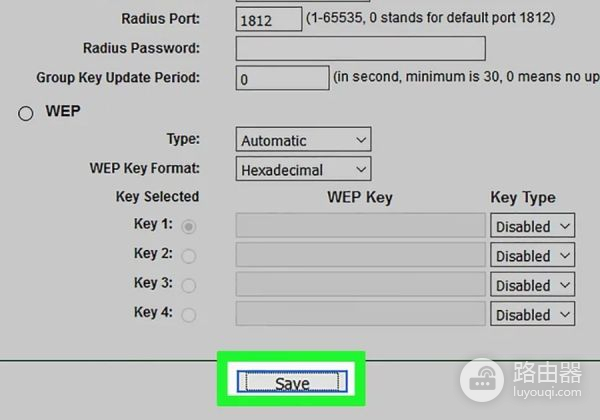tplink迷你路由器怎么设置无线网络(无线迷你路由器怎样用)
一、tplink迷你路由器怎么设置无线网络
可以用手机设置这个无线路由器。如果是需要拨号的光纤猫接无线路由器,按照下面的方法设置:1、无线路由器插上电,先不要接猫,手机连接无线路由器无线网络 ;2、打开手机浏览器,浏览器地址栏输入路由器IP地址(路由器背后标签上有的),输入登录用户名和密码进入设置页面;3、按照PPPOE(ADSL虚拟拨号)方式设置,输入上网账号和密码,设置自动连接;4、设置一下SSID、加密方式和 密码;5、保存、重启;6、设置好以后,把猫LAN口接出来的网线接在无线路由器的WAN口上。二、无线迷你路由器怎样用
无线迷你路由器怎样用,解决办法:
1.电源接头是USB插座,使用USB接线USB一端插入电源的USB插座,另一头接驳迷你路由器的接口(注意有正反方向性)。

2.将迷你路由器的电源插好,此时路由器的绿灯会点亮。

3.再使用宽带入户设备(通常是光纤猫设备)上的网线,插入迷你路由器的网线端口。至此迷你路由器的硬件接线就算完成了。

4.注意查看路由器的背面,这里会有很多讯息,比如迷你路由器的型号、MAC地址,以及管理页面为域名:tplonin.cn。

新的路由器在Windows 7 操作系统中的设置方式是:
1.使用鼠标左键点击任务栏的无线网络图标→在弹出的无线列表中点击信号最好的连接,通常是TP-LINK_0967(后面数字可能会因型号而改变)。
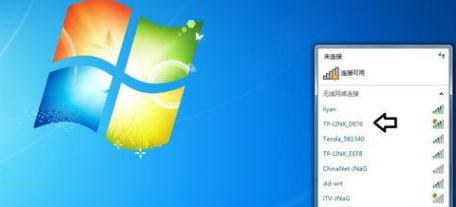
2.打开之后(先不要勾选自动连接,如果出错还可以看到此界面),点击连接。

3.只要电脑网卡驱动程序正常,连接之后,就会显示成功连接的提示。

4.稍后,任务栏的无线图标会由灰色变成白色的,不会有黄色警示号了(说明网络正常了)。

三、无线迷你路由器怎么用
无线迷你路由器怎么用的具体步骤如下:
我们需要准备的材料分别是:电脑、浏览器。
1、在路由器背面贴有 IP 地址信息标签,确定路由器的 IP 地址,大部分默认 IP 地址为192.168.1.1、192.168.0.1 或 192.168.2.1.
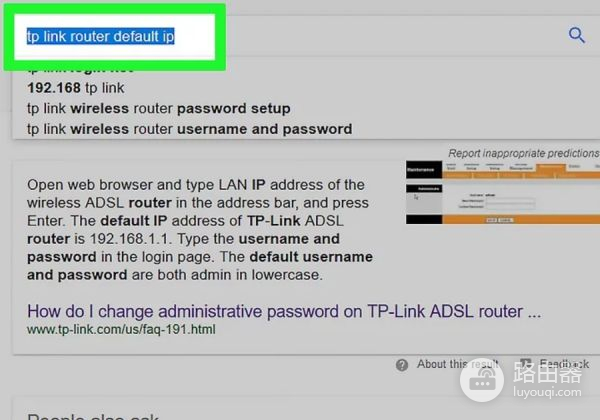
2、打开浏览器在输入栏输入路由器的 IP 地址,然后按下回车键,浏览器将开始连接路由器的设置菜单。
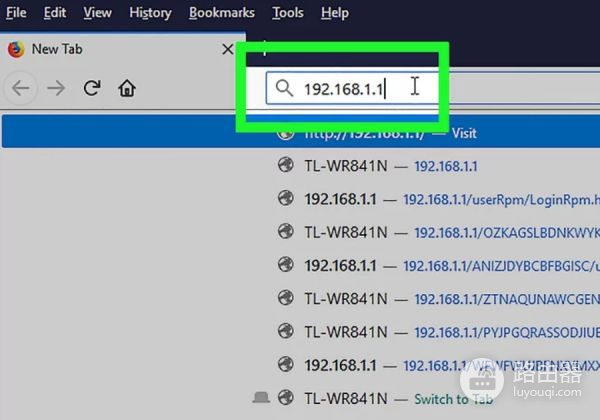
3、输入正确的用户名和密码访问设置页面,登录和设置路由器参数。
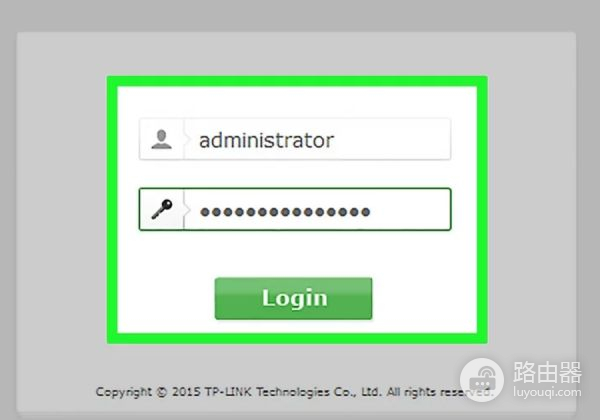
4、在绿色选区内输入设置无线局域网密码,选择复杂的密码组合,密码要同时包含字母、数字和符号。
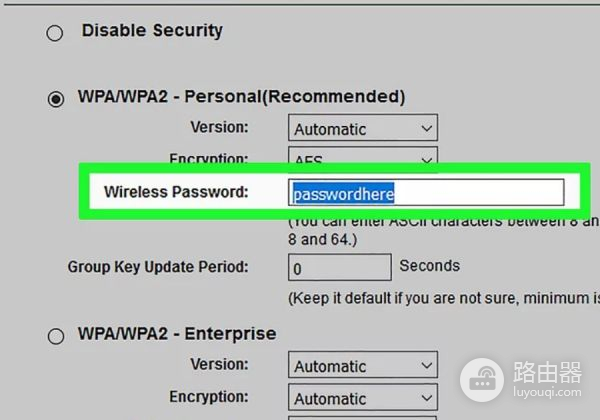
5、设置好网络名称和安全加密方式后,点击绿色选区【保存】按钮。无线迷你路由器配置成功。